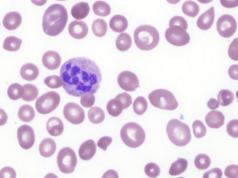ऐसी स्थितियाँ जब कोई उपयोगकर्ता Skype या Microsoft खातों के लिए पासवर्ड भूल जाता है या भ्रमित करता है, तो अक्सर ऐसा होता है। इसके लिए, डेवलपर्स ने आपके खाते तक पहुंच बहाल करने के कई तरीके प्रदान किए हैं। वे सभी बिल्कुल मुफ्त हैं, लेकिन उन्हें किसी न किसी तरह से पंजीकरण के दौरान निर्दिष्ट डेटा की पुष्टि की आवश्यकता होगी।
स्काइप पासवर्ड पुनर्प्राप्ति स्वचालित रूप से
अक्सर, क्लाइंट ब्राउज़र के माध्यम से या विशेष वेब प्लग-इन का उपयोग करके स्काइप का उपयोग करना पसंद करता है। लॉगिन और पासवर्ड को इंटरनेट सर्फिंग प्रोग्राम द्वारा याद किया जा सकता है। पासवर्ड स्टोर करने के इस तरीके को सुरक्षित नहीं कहा जा सकता है, लेकिन यह बहुत सुविधाजनक है। आपको हर बार प्रवेश करने पर डेटा दर्ज करने की आवश्यकता नहीं है, लेकिन प्रतिष्ठित संयोजन को भूलना पहले से कहीं अधिक आसान है। अगर पासवर्ड भूल गया है या इसके साथ लॉग इन करना संभव नहीं है तो क्या करें?
अपना खाता पुनर्स्थापित करने के लिए, आपको Skype और Microsoft सेवाओं के उपयोगकर्ताओं के लिए विशेष रूप से डिज़ाइन किए गए पृष्ठ का उपयोग करना चाहिए। इसकी मदद से आप लॉग इन और पासवर्ड से स्काइप को अपने आप रिस्टोर कर सकते हैं।

चयनित उत्तर विकल्प के आधार पर, उपयोगकर्ता को निम्नलिखित क्रियाओं की पेशकश की जाती है:
- आइटम चुनते समय "मैं अपना पासवर्ड भूल गया", एक पासवर्ड रीसेट फॉर्म खुल जाएगा।

- आपको वह डेटा दर्ज करना होगा जो एक नया खाता पंजीकृत करते समय निर्दिष्ट किया गया था। एक ईमेल पता / लॉगिन निर्दिष्ट करने के बाद, संख्याओं के संयोजन वाला एक ईमेल स्वचालित रूप से इसे भेजा जाएगा, जिससे आप स्काइप तक पहुंच बहाल कर सकते हैं।

- परिणामी पिन कोड पासवर्ड रीसेट विंडो में दर्ज किया जाना चाहिए और क्लिक करें "आगे"... सक्रियण कोड 3 घंटे के लिए वैध है, इसलिए प्रक्रिया को स्थगित न करें। यदि उपयोगकर्ता को यह पत्र प्राप्त होता है, लेकिन उसने पासवर्ड रीसेट करने का अनुरोध नहीं किया है, तो संदेश को केवल अनदेखा कर दिया जाना चाहिए।

- उसके बाद, एक नया पासवर्ड निर्दिष्ट करने के लिए सहायक क्लाइंट को एक पृष्ठ पर पुनर्निर्देशित करेगा। टाइपो और टाइपिंग त्रुटियों को खत्म करने के लिए आपको इसे दो बार दर्ज करना होगा।

- नया पासवर्ड निर्दिष्ट करते समय, याद रखें कि इसकी लंबाई कम से कम 8 वर्णों की होनी चाहिए। आप उस संयोजन का उपयोग नहीं कर सकते जो पहले ही आपके खाते तक पहुंच के रूप में कार्य कर चुका है।
 परिणामस्वरूप, ईमेल पते पर एक ईमेल भेजा जाएगा जिसमें उपयोगकर्ता खाते में किए गए परिवर्तनों का विवरण होगा।
परिणामस्वरूप, ईमेल पते पर एक ईमेल भेजा जाएगा जिसमें उपयोगकर्ता खाते में किए गए परिवर्तनों का विवरण होगा। - आइटम चुनते समय "मुझे अपना पासवर्ड पता है, लेकिन मैं लॉग इन नहीं कर सकता।", ऑटो सहायता आपको थोड़ी सलाह देगी।
 उपयोगकर्ता को लॉगिन की शुद्धता और लॉगिन/पासवर्ड जोड़ी के पत्राचार की जांच करने के लिए कहा जाएगा। सिस्टम की आगे की कार्रवाइयां ऊपर वर्णित बिंदुओं को बिल्कुल दोहराती हैं।
उपयोगकर्ता को लॉगिन की शुद्धता और लॉगिन/पासवर्ड जोड़ी के पत्राचार की जांच करने के लिए कहा जाएगा। सिस्टम की आगे की कार्रवाइयां ऊपर वर्णित बिंदुओं को बिल्कुल दोहराती हैं। - विकल्प "मुझे लगता है कि कोई और मेरे Microsoft खाते का उपयोग कर रहा है।"उन लोगों के लिए अभिप्रेत है जो अपने खाते में संदिग्ध गतिविधि देखते हैं। इस मामले में, सिस्टम आपको ऐसी धारणाओं के कारण का चयन करने के लिए संकेत देगा, और फिर पासवर्ड रीसेट कर देगा। कारणों में अनधिकृत व्यक्तियों द्वारा उपयोगकर्ता के मेलबॉक्स से भेजे गए पत्र, उपयोगकर्ता द्वारा ऐसा नहीं करने पर खाते में लॉग इन / आउट करने के रिकॉर्ड, या ग्राहक द्वारा पुष्टि नहीं की गई खरीदारी की उपस्थिति शामिल हैं।

अक्सर, उपयोगकर्ताओं को मेलफैक्टर्स / "शुभचिंतकों" से संदेश प्राप्त होते हैं कि उनकी लॉगिन जानकारी से समझौता किया गया है। यदि ऐसे संदेशों में उन्हें एक निश्चित संख्या में एक एसएमएस भेजने, एक निश्चित राशि का हस्तांतरण करने या अन्य कार्य करने की आवश्यकता होती है, तो एकमात्र सही समाधान उन्हें अनदेखा करना, पासवर्ड स्वयं रीसेट करना या तकनीकी सहायता सेवा से संपर्क करना है।
फ़ोन नंबर द्वारा Skype पुनर्प्राप्ति
यदि, खाता पंजीकृत करते समय, उपयोगकर्ता ने एक ईमेल पता नहीं, बल्कि एक फोन नंबर निर्दिष्ट किया है, तो स्काइप तक पहुंच बहाल करना भी त्वरित और मुफ्त होगा। यह करने के लिए, इन उपायों का पालन करें:

लॉगिन के रूप में एक फ़ोन नंबर उन लोगों के लिए उपयुक्त है जो स्काइप पत्राचार में वास्तव में महत्वपूर्ण जानकारी संग्रहीत करते हैं। ऐसे अकाउंट को हैक करना कहीं ज्यादा मुश्किल होता है।
तकनीकी सहायता सेवा
यदि आपको अपना पासवर्ड रीसेट करने में कठिनाई हो रही है, तो समर्थन से संपर्क करना सबसे अच्छा है। बेशक, आपको उपयोगकर्ता की समस्या के तत्काल समाधान की प्रतीक्षा नहीं करनी चाहिए, लेकिन कानूनी रूप से स्काइप तक पहुंच बहाल करने के अन्य तरीके नहीं हैं।
पिन कोड दर्ज करने के लिए विंडो में हमेशा एक लिंक होता है "यह विकल्प मेरे लिए उपलब्ध नहीं है।"यदि निर्दिष्ट फ़ोन नंबर और ईमेल पता अब मान्य नहीं है। संपर्क फ़ॉर्म बहुत सरल है और इसमें केवल संपर्क ईमेल पता निर्दिष्ट करना शामिल है।

उपयोगकर्ता को किसी तरह से खाते के स्वामित्व की पुष्टि करने की आवश्यकता होगी। यह काफी हद तक खाते में निर्दिष्ट डेटा पर निर्भर करता है।

वैकल्पिक रूप से, आप करने के लिए बाध्य कर सकते हैं "मेरे पेज पर"स्काइप के कई ईमेल पते और फोन नंबर हैं। दबाने के लिए काफी है "प्रोफ़ाइल परिवर्तन"टैब में "व्यक्तिगत डेटा".
मर्फी का नियम कहता है:"जो कुछ भी काम करता है वह सबसे अनुचित क्षण में टूटने के लिए बाध्य है।" दुर्भाग्य से, कोई भी उपयोगकर्ता उस अप्रिय स्थिति से सुरक्षित नहीं है जब अपूरणीय और पूरी तरह से मुक्त स्काइप ठीक उसी समय काम करना बंद कर देता है जब आपको तत्काल बातचीत करने की आवश्यकता होती है (जिस पर आपका अस्तित्व निर्भर करता है), और आपके सेल फोन पर शेष राशि शून्य है और आप हैं आर्थिक खाई के किनारे पर।
यह पता लगाने का समय नहीं है कि किसे दोष देना है, मुझे बताओ, कृपया - क्या करना है?
स्काइप को कैसे पुनर्स्थापित करेंक्योंकि आपको तत्काल कनेक्शन की आवश्यकता है? प्रश्न काफी व्यापक है और पहले आपको समस्याओं को अलग करना होगा, फिर कारणों का पता लगाना होगा और उसके बाद ही चरण-दर-चरण निर्देशों के साथ समस्या को हल करना होगा।
इलेक्ट्रॉनिक्स निर्माताओं और सॉफ्टवेयर डेवलपर्स ने सर्वसम्मति से दावा किया है कि कंप्यूटर, इंटरनेट और कार्यक्रमों के साथ 99% समस्याएं स्वयं उपयोगकर्ताओं के कारण होती हैं। वे ऐसा इसलिए कहते हैं ताकि शिकायतों का जवाब न दें और अनुपयोगी उपकरणों और भारतीय कोड में लिखे कार्यक्रमों की मरम्मत के लिए भुगतान न करें।
- उपयोगकर्ता अपना उपयोगकर्ता नाम या पासवर्ड भूल गया है और स्काइप खाते में लॉग इन नहीं कर सकता है। यह सबसे छोटी समस्या है।
- उपयोगकर्ता स्काइप में पंजीकरण करते समय उपयोग किए गए सभी डेटा को भूल गया है। क्या वह खुद को नहीं भूला है?
- किसी कारण से स्काइप ने काम करना बंद कर दिया। सबसे पहले, जांचें कि क्या इंटरनेट कनेक्शन है। हो सकता है कि आप समय पर अपना बैलेंस टॉप करना भूल गए हों?
- स्काइप बिल्कुल शुरू नहीं होगा। आप डेस्कटॉप पर आइकन पर क्लिक करते हैं, वहां कुछ घूमने लगता है, लेकिन कुछ नहीं होता। समस्या एप्लिकेशन या ऑपरेटिंग सिस्टम के साथ है।
- खोए हुए संपर्क और बातचीत का इतिहास। स्काइप सेटिंग्स में अनधिकृत या गलत परिवर्तन। कार्यक्रम दुर्घटनाग्रस्त हो गया।
जैसा कि आप देख सकते हैं, स्काइप के गलत संचालन के कई कारण हो सकते हैं।
स्काइप को काम पर बहाल करने के लिए निर्देश और सिफारिशें
भूले हुए या खोए हुए अकाउंट का पासवर्ड कैसे रिकवर करें?यदि आपको वह ईमेल पता याद है जो पंजीकरण करते समय उपयोग किया गया था, तो सब कुछ सरल है।
प्रोग्राम शुरू करने के बाद, क्लिक करें "मैं स्काइप में साइन इन नहीं कर सकता", या लिंक का अनुसरण करें:




यदि आप अपना लॉगिन पता भूल गए हैं तो अकादमिक स्काइप रिकॉर्ड कैसे पुनर्स्थापित करें?इस मामले में, आपको स्काइप ग्राहक सहायता के साथ पत्राचार करना होगा। समर्थन सेवा को पत्र लिखने के लिए फीडबैक फॉर्म का उपयोग करें। व्यक्तिगत जानकारी प्रदान करें जो आपको एक स्काइप उपयोगकर्ता के रूप में पहचानने में मदद करेगी। यह एक सेल फ़ोन नंबर या बिलिंग जानकारी हो सकती है यदि आपने किसी सशुल्क Skype सेवा का उपयोग किया है। उदाहरण के लिए, उन्होंने स्काइप के माध्यम से मोबाइल ऑपरेटरों के ग्राहकों की संख्या पर कॉल किया।
हम वार्ता के लुप्त हो चुके इतिहास का पुनर्निर्माण कैसे कर सकते हैं? इस कठिन मामले के लिए, एक विशेष कार्यक्रम है - स्काइपलॉग व्यू - एक स्काइप लॉग व्यूअर। प्रोग्राम को इंटरनेट से डाउनलोड करें और यह आपके स्काइप प्रोफाइल के संचार लॉग्स को विंडोज सिस्टम फाइलों के जंगल में कहीं खोजने में आपकी मदद करेगा।
क्या होगा अगर स्काइप चालू नहीं होगा? तकनीकी समस्याएँ
स्काइप को कैसे पुनर्स्थापित करेंअगर प्रोग्राम बिल्कुल नहीं चलना चाहता है?
- सबसे पहले, Skype को नवीनतम संस्करण में अपडेट करने का प्रयास करें। ऐसा करने के लिए, प्रोग्राम की आधिकारिक वेबसाइट पर जाएं और इंस्टॉलर को कहां से डाउनलोड करें।
- अगर और उसके बाद स्काइपचालू नहीं करना चाहता - आपको सिस्टम को साफ करने का प्रयास करने की आवश्यकता है। शायद कुछ स्काइप फ़ाइलें क्षतिग्रस्त हैं और वे एप्लिकेशन के सामान्य संचालन में हस्तक्षेप कर रही हैं। संभवत: कंप्यूटर का वायरस संक्रमण। सबसे पहले, सिस्टम को एंटीवायरस से स्कैन करें। अपने कंप्यूटर को पुनरारंभ करें और स्काइप चालू करने का प्रयास करें। काम नहीं करता? अगले आइटम पर जाएं।
- पुराने Skype को पूरी तरह से अनइंस्टॉल करने का प्रयास करें और सिस्टम और रजिस्ट्री से किसी भी बचे हुए डेटा को हटा दें। ऐसा करने के लिए, आपको एक विशेष अनइंस्टालर प्रोग्राम की आवश्यकता है। यह अनावश्यक IoBit अनइंस्टालर प्रोग्राम को अच्छी तरह से हटा देता है। इस मुफ्त सॉफ्टवेयर को आधिकारिक वेबसाइट से डाउनलोड करें। फिर स्थापना रद्द करने की प्रक्रिया शुरू करें। फिर, शक्तिशाली स्कैन फ़ंक्शन का उपयोग करके, Skype के सभी बचे हुए कंप्यूटर को पूरी तरह से साफ़ करें।
- अब स्काइप को फिर से इंस्टॉल करें।
- यदि यह अभी काम नहीं करता है, तो आपको ऑपरेटिंग सिस्टम में समस्या है। आरंभ करने के लिए, सिस्टम फ़ंक्शन का उपयोग करने का प्रयास करें सिस्टम को पहले की स्थिति में पुनर्स्थापित करें।
- यदि यह फिर से काम नहीं करता है, तो यह आपके ऑपरेटिंग सिस्टम को अपडेट करने का समय है।
मोबाइल डिवाइस पर स्काइप को कैसे पुनर्स्थापित करें
स्काइप रिकवरीस्मार्टफोन या टैबलेट पर, यह मूल रूप से एक स्थिर कंप्यूटर के समान नियमों का पालन करता है। केवल ऑपरेटिंग सिस्टम को पुनर्व्यवस्थित करने के बजाय, सेटिंग्स को फ़ैक्टरी स्थिति में रीसेट कर दिया जाता है।
लाभ यह है कि सिस्टम के बहाल होने के बाद, मोबाइल डिवाइस स्वचालित रूप से इंटरनेट से डाउनलोड करना शुरू कर देगा और रीसेट ऑपरेशन से पहले आपके पास मौजूद सभी एप्लिकेशन को फिर से इंस्टॉल करना शुरू कर देगा। बशर्ते कि आपके डिवाइस की सेटिंग में स्वचालित बैकअप के विपरीत चेकबॉक्स में एक चेकमार्क हो।
केवल लॉगिन जानने के बाद, स्काइप को कैसे पुनर्स्थापित करें? अगर आपके संपर्क या पत्र-व्यवहार कहीं चले गए हैं तो क्या करें? इन और अन्य ज्वलंत प्रश्नों के उत्तर नीचे देखें।
मेल द्वारा वसूली
स्काइप को कैसे पुनर्स्थापित करें, या बल्कि भूले हुए उपयोगकर्ता नाम और पासवर्ड को कैसे पुनर्स्थापित करें? बहुत सरल:
1. कंप्यूटर (लैपटॉप) पर प्रोग्राम में लॉग इन करें या ब्राउज़र में skype.com वेबसाइट पर जाएं, "लॉगिन ..." - "मेरा खाता" पर क्लिक करें।
2. खुलने वाली मुख्य विंडो में, नीचे सक्रिय लिंक "स्काइप में प्रवेश नहीं कर सकता?" खोजें। इस पर क्लिक करें।
3. दिखाई देने वाले क्षेत्र में, अपना ईमेल पता दर्ज करें।
महत्वपूर्ण: ईमेल पता ठीक वही निर्दिष्ट किया जाना चाहिए जिससे आपने अपना स्काइप खाता बनाते समय "लिंक" किया था।
4. "जारी रखें" पर क्लिक करें।
इस क्रिया के बजाय, आप प्राप्त कोड को एक विशेष फ़ील्ड में दर्ज कर सकते हैं। पासवर्ड रिकवरी विंडो में "पहले से ही एक रिकवरी कोड है?" लिंक पर क्लिक करके यह फ़ील्ड पाया जा सकता है।
फ़ोन नंबर द्वारा पुनर्प्राप्ति
यदि आप अपने खाते को फ़ोन नंबर द्वारा पुनर्स्थापित करना चाहते हैं, तो पिछले पैराग्राफ के समान चरणों का पालन करें, केवल उस फ़ील्ड में जहां आपका ईमेल दर्ज किया जाना चाहिए, अपना नंबर दर्ज करें (इसे पहले से स्काइप से भी जोड़ा जाना चाहिए)। जब एसएमएस आए तो उसे ध्यान से पढ़ें और मैसेज में बताए गए निर्देशों का पालन करें।

समर्थन से मदद
यदि पहुंच बहाल करने के पिछले क्लासिक तरीके आपके लिए उपयुक्त नहीं हैं, और आप अपने खाते को ई-मेल के बिना पुनर्स्थापित करना चाहते हैं, तो सहायता से संपर्क करें (यह मुफ़्त है):
- स्काइप की आधिकारिक वेबसाइट: skype.com पर जाएं।
- "लॉगिन" बटन पर क्लिक करें।
- ड्रॉप-डाउन मेनू में, "मेरा खाता" पर क्लिक करें।
- लिंक का अनुसरण करें "स्काइप में साइन इन नहीं कर सकते?"
- संपर्क समर्थन पर क्लिक करें।
- ध्यान से पढ़ें - अगर कुछ छूट गया हो तो क्या करें? टेक्स्ट में "समर्थन अनुरोध पृष्ठ" लिंक ढूंढें और उसका अनुसरण करें।
- आपको "एक समस्या का चयन करें" शीर्षक वाला एक नया पृष्ठ दिखाई देगा। "एक सहायता आलेख चुनें" अनुभाग में, "खाता और लॉगिन जानकारी" चुनें।
- एक बार जब आप किसी अनुभाग का चयन कर लेते हैं, तो "एक संबद्ध समस्या का चयन करें" के नीचे एक अन्य बॉक्स दिखाई देगा। यहां आपको "पासवर्ड रीसेट और पुनर्प्राप्ति के बारे में प्रश्न" का चयन करना चाहिए।
- अगला पर क्लिक करें।
- अगले चरणों के लिए आपको दो विकल्प दिखाई देंगे: स्काइप समुदाय में एक प्रश्न पूछें या ईमेल द्वारा समर्थन प्राप्त करें। दूसरा चुनें।
- लंबी प्रश्नावली भरें और "भेजें" पर क्लिक करें। कर्मचारी 24 घंटे के भीतर जवाब देंगे।

Skype सहायता प्रबंधकों से संपर्क करने के लिए, आप इस लिंक का उपयोग कर सकते हैं https://support.skype.com/en/support_request?
अगर संपर्क गायब हैं ...
Skype में संपर्कों को पुनर्स्थापित करने के लिए, आपको चाहिए:
- अपने उपयोगकर्ता नाम का उपयोग करके प्रोग्राम दर्ज करें।
- अपने खाते की मुख्य विंडो में "संपर्क" मेनू खोलें।
- मेनू आइटम "सूचियां" चुनें।
- "सभी" पर क्लिक करें।
यदि, चार चरणों को पूरा करने के बाद, संपर्क सूची में कुछ भी नहीं बदला है:
- विश्वव्यापी नेटवर्क के खुले स्रोतों से प्रोग्राम "SQLite" (बेहतर पोर्टेबल संस्करण) डाउनलोड करें,
- चलाओ,
- अपने कंप्यूटर (लैपटॉप) के खोज बॉक्स "प्रारंभ" में फ़ाइल "main.db" ढूंढें,
- "SQLite" विंडो पर वापस लौटें और "ओपन डेटाबेस" बटन पर क्लिक करें,
- आपको अभी मिली "main.db" फ़ाइल का पथ दें,
- "डेटा ब्राउज़ करें" टैब पर क्लिक करें,
- "तालिका" पंक्ति में, "संपर्क" चुनें।
आप अपने लापता संपर्कों की एक सूची देखेंगे। अब आप उन्हें एक-एक करके कॉपी करके स्काइप में जोड़ सकते हैं, जैसा आपने पहले किया था। इस आसान तरीके से आप अपनी कॉन्टैक्ट लिस्ट को रिस्टोर कर सकते हैं।
यदि प्रोग्राम हटा दिया गया है या शॉर्टकट गायब हो गया है ...
हटाए गए Skype को पुनर्प्राप्त करना किसी भूले हुए पासवर्ड से भी आसान है:
1. पहले सुनिश्चित करें कि स्काइप वास्तव में अनइंस्टॉल है। ऐसा करने के लिए, इसे कार्यक्रमों की सूची में देखें ("प्रारंभ" - "नियंत्रण कक्ष" - "कार्यक्रम" - "कार्यक्रम निकालें")। यदि स्थापित प्रोग्रामों में कोई Skype नहीं है, तो आपको हटाए गए Skype को फिर से पुनर्स्थापित करना होगा।
यदि प्रोग्राम सूची में पाया गया था, और उसका शॉर्टकट गायब हो गया, तो इसका मतलब है कि आप डेस्कटॉप से या किसी अन्य स्थान से शॉर्टकट को आसानी से हटा सकते थे, जहां से आप मैसेंजर को लॉन्च करने के आदी हैं, या यह एक विफलता के बाद हुआ। दाहिने माउस बटन के साथ मिले प्रोग्राम पर क्लिक करें और "भेजें ..." - "डेस्कटॉप पर" चुनें।
2. कार्यक्रम का नवीनतम संस्करण डाउनलोड करने के लिए, आधिकारिक स्काइप वेबसाइट पर जाएं और "डाउनलोड करें" पर क्लिक करें।
3. अपने डिवाइस के प्रकार का चयन करें (कंप्यूटर और लैपटॉप के लिए - यह पहला टैब है)।
4. "डाउनलोड" या "डाउनलोड" पर क्लिक करें।
5. स्थापना फ़ाइल के डाउनलोड होने के बाद, स्थापना प्रारंभ करने के लिए उस पर डबल-क्लिक करें।
6. प्रोग्राम को सामान्य रूप से चलाएं (डेस्कटॉप पर आइकन के माध्यम से, "प्रारंभ" मेनू के माध्यम से ...) और अपने खाते को फिर से एक्सेस करने के लिए अपना उपयोगकर्ता नाम और पासवर्ड दर्ज करें।
यदि आप आश्वस्त हैं कि प्रोग्राम आपके कंप्यूटर से नहीं हटाया गया है, और आप प्रारंभ मेनू के माध्यम से मैसेंजर में प्रवेश करना चाहते हैं, तो आप इसे वहां पिन कर सकते हैं:
- "प्रारंभ" पर जाएं।
- खोज बॉक्स में "स्काइप" दर्ज करें।
- मिले परिणामों में से नीले रंग का प्रोग्राम लोगो ढूंढें और उस पर राइट-क्लिक करें।
- "पिन टू स्टार्ट मेन्यू" चुनें।

यदि प्रोग्राम पाया गया था, तो आपने एक नया शॉर्टकट बनाया, इसे लॉन्च किया, उपयोगकर्ता नाम और पासवर्ड दर्ज किया, लेकिन यह अभी भी काम नहीं करता है, आपको इसे फिर से स्थापित करने की आवश्यकता है (पिछले निर्देशों के चरणों का पालन करें, अंक 2-5), लेकिन पहले गैर-कार्यशील संस्करण के अवशेषों को हटा दें। ऐसा करने के लिए, "प्रारंभ" - "नियंत्रण कक्ष" - "प्रोग्राम" - "प्रोग्राम अनइंस्टॉल करें" पर जाएं, प्रोग्राम के साथ लाइन ढूंढें, इसे चुनें और "निकालें" पर क्लिक करें।
कार्यक्रम है, लेकिन यह काम नहीं करता है ...
यदि अज्ञात कारणों से स्काइप काम नहीं करता है, तो अपने इंटरनेट ब्राउज़र को नवीनतम संस्करण में अपडेट करने का प्रयास करें।
स्काइप विंडोज-देशी इंटरनेट एक्सप्लोरर ब्राउज़र की सेटिंग्स और स्थिति से जुड़ा हुआ है, इसलिए यह स्काइप को अपडेट और रीसेट करने में कोई दिक्कत नहीं करता है।
यह मदद नहीं करता है? फिर इस तरह आगे बढ़ें:
1 रास्ता
सुनिश्चित करें कि प्रोग्राम स्टार्टअप पर अटका नहीं है। इसके लिए:
1. संयोजन "Ctrl", "Alt", "Del" दबाकर "कार्य प्रबंधक" पर जाएं, फिर - "कार्य प्रबंधक प्रारंभ करें" या अपनी स्क्रीन पर नीचे की रेखा पर राइट-क्लिक करके (जहां खुले प्रोग्राम और फ़ाइलें कम से कम हैं) और "स्टार्ट टास्क मैनेजर" कमांड का चयन करके।

2. दूसरे टैब "प्रक्रिया" पर "स्काइप ..." लाइन देखें।

3.अगर मिला - प्रोग्राम चल रहा है, लेकिन त्रुटियों के साथ। आपको इस अमान्य प्रक्रिया को हाइलाइट करके और "समाप्त ..." पर क्लिक करके इसे पूरा करना होगा।
4. नई विंडो में, कार्रवाई की पुष्टि करने के लिए फिर से "प्रक्रिया समाप्त करें" पर क्लिक करें।
2 रास्ते
1. स्काइप से पूरी तरह से बाहर निकलें, अगर आपने अभी तक लॉग आउट नहीं किया है: नीचे ट्रे में, घड़ी के पास, स्काइप आइकन ढूंढें (यदि सभी आइकन प्रदर्शित नहीं होते हैं, तो सूची खोलने के लिए तीर पर क्लिक करें), पर राइट-क्लिक करें यह और "बाहर निकलें" चुनें।

मिनिमाइज्ड स्काइप को ट्रे में हरे चेक मार्क के रूप में या "एस" अक्षर के साथ नीले रंग के प्रतीक के रूप में प्रदर्शित किया जा सकता है।
2. "प्रारंभ" दर्ज करें।
3.खोज बॉक्स में, अपने व्यक्तिगत डेटा वाले फ़ोल्डर को खोजने के लिए "% AppData% \ Skype" दर्ज करें।
4. सर्च रिजल्ट पर क्लिक करके फाइंड फोल्डर में जाएं।
5. पाए गए फ़ोल्डर में रहते हुए, "टूल्स" ("व्यवस्थित करें") मेनू पर क्लिक करें और "फ़ोल्डर विकल्प ..." ("फ़ोल्डर विकल्प") चुनें। अलग-अलग ऑपरेटिंग सिस्टम पर नाम अलग-अलग हो सकते हैं।
6. खुलने वाली विंडो में "व्यू" टैब पर जाएं।
7. सूची के अंत में "छिपी हुई फ़ाइलें, फ़ोल्डर दिखाएं ..." लाइन ढूंढें और वहां एक टिक लगाएं।

8. "लागू करें" पर क्लिक करें, फिर - "ठीक है"।
9. खुले फ़ोल्डर में "shared.xml" फ़ाइल ढूंढें और उसे हटा दें।
10. प्रोग्राम को फिर से चलाने का प्रयास करें। यदि यह अभी भी काम नहीं करता है, तो आपको Skype की स्थापना रद्द करने की आवश्यकता होगी। लेकिन पहले, उस फ़ोल्डर की सामग्री की प्रतिलिपि बनाना बेहतर है जहां आपने फ़ाइल को किसी अन्य स्थान पर हटा दिया है। मैसेंजर द्वारा अपनी कार्यक्षमता फिर से शुरू करने के बाद स्काइप संदेशों (पत्राचार) को पुनर्स्थापित करने के लिए यह आवश्यक है।
11. प्रोग्राम हटाएं: "प्रारंभ" - "कंट्रोल पैनल" - "प्रोग्राम" - "प्रोग्राम हटाएं" पर जाएं, प्रोग्राम के साथ लाइन ढूंढें, इसे चुनें और "निकालें" पर क्लिक करें।
12. वेबसाइट से नया संस्करण डाउनलोड करके फिर से स्काइप स्थापित करें।
13. प्रोग्राम द्वारा नए बनाए गए फ़ोल्डर में पहले से कॉपी किए गए को स्थानांतरित करें (आप इसे उसी तरह पा सकते हैं जैसा कि इस मैनुअल के पैराग्राफ 2-3 में वर्णित है)।
14. अब सब कुछ काम करना चाहिए!
तृतीय-पक्ष सहायक कार्यक्रम
यदि आप फिर से विफल होते हैं, तो हम और पुनर्स्थापित करेंगे:
1. विश्वसनीय स्रोत से "रेवो अनइंस्टालर" प्रोग्राम डाउनलोड करें और इसे अपने कंप्यूटर पर इंस्टॉल करें।
2. प्रोग्राम खोलें।
3. खुली हुई मुख्य विंडो "रेवो ..." में स्काइप आइकन ढूंढें और उसका चयन करें।
4. "हटाएं" बटन पर क्लिक करें।
5. उन्नत मोड का चयन करें।
7. एक छोटी स्थापना रद्द करने की प्रक्रिया के बाद, प्रोग्राम रजिस्ट्रियों में शेष मैसेंजर के टुकड़ों की खोज करेगा। सभी "प्लस संकेतों" को ध्यान से प्रकट करते हुए, रजिस्ट्री शाखा में "स्काइप" और "कॉल्टो" नाम ढूंढें और उनके सामने एक चेकमार्क लगाएं।

8. डिलीट बटन पर क्लिक करें।
9. पिछले निर्देशों से अंक संख्या 2-3 दोहराएं और पाए गए फ़ोल्डर से सब कुछ हटा दें।
10. पुरानी कॉपी की गई फाइलों को वापस स्थानांतरित करें, जैसा कि पिछले निर्देश के बिंदु 13 में दर्शाया गया है।
पिछली उपयोगिता के विपरीत, पासवर्ड रिकवरी का भुगतान किया जाता है। इसे डाउनलोड और भुगतान करके, आप खोए हुए पासवर्ड का पता लगा सकते हैं, साथ ही भविष्य में अपने खाते को स्कैमर और हैकर्स से बचा सकते हैं। चमत्कार कार्यक्रम शुरू करने के बाद, पहले क्षेत्र में अपना स्काइप उपयोगकर्ता नाम दर्ज करें और "प्रारंभ ..." पर क्लिक करें।

इसका काम पूरा करने के बाद आपको रिजल्ट देखने को मिलेगा। यदि उपयोगिता भूल गए पासवर्ड को ढूंढती है, तो इसे प्रोग्राम विंडो में इंगित किया जाएगा, यदि नहीं, तो आपको मैसेंजर को पुनर्स्थापित करने के लिए दूसरा तरीका देखना होगा।
दूसरे खाते के माध्यम से वसूली
यदि आपने पहले अपने Skype खाते को अपने Facebook या Microsoft खाते से लिंक किया है, तो आप उनमें से किसी एक के माध्यम से साइन इन कर सकते हैं। इसके लिए:
अपने पसंदीदा मैसेंजर में अपनी संपर्क सूची याद कर रहे हैं? यह ठीक करने योग्य है! यदि आप अपना स्काइप पासवर्ड भूल गए हैं, तो आप हमारे विस्तृत निर्देशों का उपयोग करके इसे अपने फोन नंबर या ईमेल द्वारा पुनर्स्थापित कर सकते हैं।